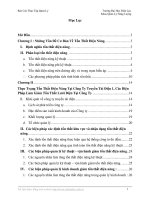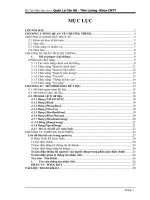BÁO CÁO THỰC HÀNH QUẢN LÝ MẠNG VIỄN THÔNG
Bạn đang xem bản rút gọn của tài liệu. Xem và tải ngay bản đầy đủ của tài liệu tại đây (3.5 MB, 42 trang )
BÁO CÁO THỰC HÀNH QUẢN LÝ MẠNG
VIỄN THÔNG
Họ và tên : Nguyễn Trường Chinh
MSSV: N102101006
Lớp Đ10VTA1
I.Phần mềm PRTG
1.Cài đặt.
Nhấp đôi chuột vào file để tiến hành cài đặt.
Chọn “OK”.
Bắt đầu cài đặt PRTG
Có thể chọn cài đặt Core Server hoặc Remote Probe theo ý định của mình.
Chọn cài đặt - Server hoặc Remote Probe
Cài đặt phiên bản miễn phí (Free Edition)
Các thiết lập Network Monitor cần thiết
Sau đó, PRTG sẽ được cài đặt.
2. Làm việc với PRTG
Khởi động PRTG Traffic Grapher . Bấm vào nút “ Click Here to create your first
sensor ta được như hình dưới .
Click SNMP để chọn chế độ quản lí lưu lượng bằng SNMP.
Chọn cách quản lí chuẩn .
Nhập tên thiết bị , IP của thiết bị cần quan sát.
Sau đó , nhập Version của SNMP , ở đây ta chọn V1 .
SNMP Agents dùng port 161 để lấy thông tin đã Request.
Nhập chuỗi cộng đồng là public đã cài đặt ở máy tính .
Sau đó , ta có thể chọn port nào cần quản lí trên thiết bị .
Ở đâu ta cũng có thể lấy được các thông tin của port.
Ở bước này ta có thể chọn hiển bị thông tin ở Subgroup hay không.
Có thể tùy chọn thơi gian Request định kì để lấy thông tin .
Nếu muốn quản lí 1 router , thực hiện tương tự các bước trên , sau cùng ta cũng có
thể chọn port cần quản lí trên router.
Giao diện thể hiện thông tin sau khi cài đặt xong .
Ở đây là giao diện tổng hợp tất cả các thông tin lưu lượng trên tất cả các port cần
theo dõi.
Ta cũng có thể chọn 1 port để theo dõi chi tiết hơn bằng các bấm vào biểu đồ lưu
lượng của port đó hoặc bấm chọn port ở cột thể hiện port phía bên trái .
Thực hiện bắt hói tin bằng Wireshark , ta thấy cứ sau 1 khoảng thời gian định kì ,
PRTG Traffic gửi gói tin request để thấy thông tin hệ thống với 3 OID cần
biết là SystUptime.0 , ifInOctet.1 , ifOutOctets.1
Trên hình là gói tin Request với các trường Value là Null.
Và gói tin Response từ máy cần theo dõi với các Value đã được điền giá trị.
Kiểm tra các OID và PRTG traffic đã request trên MIB Browser ta được :
II. Phần mềm Inreasoning MIB Brower.
1.Cài đặt
Tìm đến file nguồn của phần mềm Inreasoning MIB Brower có tên mibbrower.rar.
Giải nén file mibbrower.rar bằng cách click phải chọn “Extract Here”.
Sau khi giải nén ta được file setup.exe, nhấp chuột đôi vào file nào để tiến hành cài
đặt.
chọn User name: Admin
Password: vienthongpa55
Sau đó chọn “ok”
Chọn “I Agree”.
1.
Chọn “Next >”.
2.
Chọn “Install”.
3.
Sau khi chương trình chạy xong, chọn “close” để hoàn tất cài đặt.
2.Làm việc trên phần mềm Inreasoning MIB Brower.
Khởi chạy MIB Brower :
- Trên Windows , click vào biểu tượng MIB Browse trên Desktop
MIB Tree Bảng kết quả truy vấ
Ping ( Tool => Ping )
Mở cửa sổ Ping bằng cách vào Menu Tool > Ping. Sau đó điền địa chỉ IP vào ô Host , click Ping , kết quả sẽ hiển thị
Trace Route
Mở cửa sổ
Trace Route bằng cách vào Menu Tool > Trace Route , điền địa chỉ IP đích vào ô Host, click
Trace Route và xem kết quả
Network Discovery
Network Discovery trong Menu Tool , sau đó điền địa chỉmạng LAN (network
address ) cầnkhám phá ( chẳng hạn 192.168.1.0 )
. Sau đó bấm Start . Tính năng này cho phép xem có những host nào đang hoạt
động trong mạng LAN , nếu host đó là một SNMP Agent thì thông tin về hệ thống
của host sẽ đượ c hiển thị trên bảng kết quả.
Watches và Add Watch
Watch là tính năng cho phép thiết lập lịch cho hoạt động của MIB Brower . Để hẹn
giờ thực hiện lệnh cho một đối tượng, đầu tiên ta cần chọn đối tượng trong MIB Tree .
Sau đó chọn Menu Tool , vào Add Watch ( hoặc chuột phải chọn Add Watch ) . Giá trị OID
và NAME đã được điền sẵn , bạn chỉ cần chọn Operation mong muốn .
Tiếp tục click vào Configue actions để lựa chọn hình thức thông báo , bạn có thể
chọn thông báo quaemail , phát chuông cảnh báo khi SNMP Agent không có phản hồi
hoặc báo chuông nếu Agent không ở trạng thái bình thường. Click OK để hoàn thành
thiết lập Watch .
Mặc định , các Watch sẽ được thực hiện 60 giây một lần. Để thay đổi thông số này, bạn
vào Menu Tool ,chọn Watch để xem các Watch đã được thiết lập .
Click Setting , điền thời gian Query vào ô QueryInterval , mục “Remove data older
than” để thiết lập thời gian xóa các Watch .
Compare Device ( Tool => Compare Device )
Công cụ này cho phép so sánh hai SNMP Agent với nhau. Bạn chỉ cần nhập IP của 2
Device cùng các tham số bổ sung trong cửa sổ Advanced . Sau đó chọn OID
và Operation để so sánh, cuối cùng click OK để xem kết quả.
Các thông số khác nhau sẽ được đổi màu chữ sang xanh để dễ phân biệt .
.
III. Phần mềm GNS3
1. Hướng dấn cách cài đặt.
- Kích đúp chuột vào file vừa download về ( version hiện tại là 0.6 ) và tiến hành
cài đặt bình thường theo chế độ mặc định bằng cách nhấn Next.
- Nhấn Next.
- Nhấn I Agree.
- Nhấn Next.
- Các phần mềm kèm theo sẽ được cài mặc định. Nhấn Next.
- Nhấn Install để bắt đầu cài đặt,- Nhấn Next để cài Winpcap.
- Kết thúc quá trình cài đặt Winpcap nhấn Finish để chuyển sang chế độ cài đặt
chính.
- Tiếp theo ta nhấn Next.